Nouveau document : Scanner un document
Menu : GED / Nouveau document
![]() ATTENTION !
ATTENTION !
Les outils d'impression fournis avec is@dom sont compatibles avec PDF version 1.4 (Base : ISO 19005)
Merci de vérifier que vos outils de numérisation produisent bien des documents PDF dans cette version.
Après avoir renseigné les zones de l'entête, il convient de renseigner les zones des onglets qui sont spécifiques à l'enregistrement d'un document à partir d'une numérisation :
Informations générales
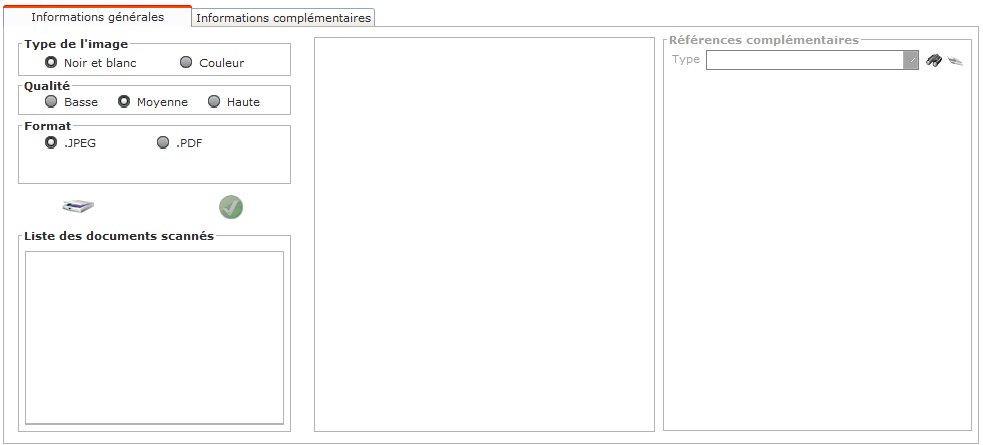
Type de l'image
| Noir et blanc | Choix du
noir et blanc (pour une image en couleur elle sera moins
volumineuse). |
| Couleur | Choix de la couleur. |
Qualité
Qualité de l'image du document : plus la qualité de l'image sera faible, plus le taux de compression de l'image sera élevé et plus la taille du fichier sera petite.
| Basse |
Qualité ramenée à 50 % de la possibilité maximum du scanneur. |
|
Moyenne |
Qualité ramenée à 75 % de la possibilité maximum du scanneur. |
| Haute | Qualité correspondant à 100 % de la possibilité du scanneur. |
Format
La case par défaut est indiquée dans les Paramètres généraux - GED.
| .JPEG | |
| Dès lors
que 2 numérations sont enregistrées, ce format est
imposé. |
Numérisation
| Scanner | Lance la numérisation du
document. Informations complémentaires à la page Informations techniques GED. |
| Enregistrer le scan | Permet d'enregistrer
l'image du scan sans encore avoir donné les informations pour la
GED mais aussi d'alimenter la zone Liste des documents scannés. |
Liste des documents scannés
La liste affiche chaque nouveau document numérisé puis enregistré.Zone libre
Affiche l'image du scan.Références complémentaires
Cf. Références complémentaires (via la page Générer un document à partir d'un modèle).
Informations complémentaires
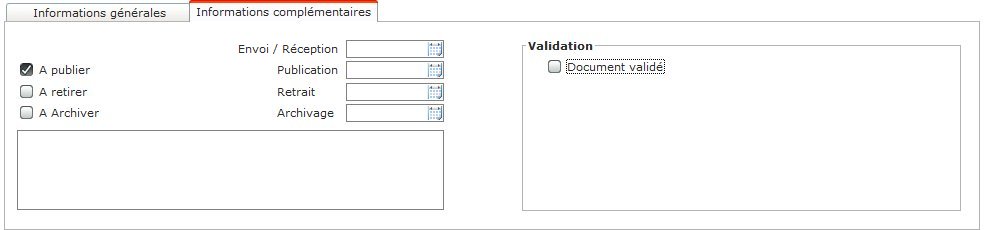
Pour des informations sur cet onglet, voir la page Générer un document à partir d'un modèle, onglet Informations complémentaires.
| Enregistrer | Cf. page Générer un document à partir d'un modèle |